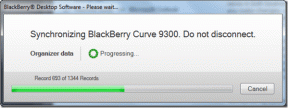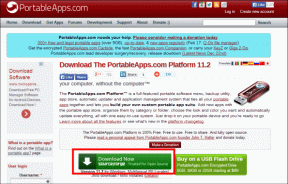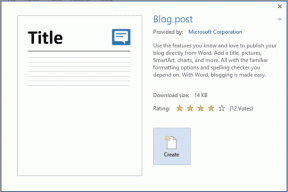Workona проти Toby: яке розширення Chrome використовувати для керування вкладками
Різне / / November 29, 2021
Декілька людей часто залишають відкритими безліч вкладок у своїх браузерах — я один з них. Вкладки — це замаскована кроляча нора. Ви відкриваєте кілька вкладок під час пошуку і в кінцевому підсумку відкриваєте кілька з них. Стає важко керувати та організовувати такий хаотичний досвід вкладок. Браузери пропонують дуже обмежені можливості організувати вкладки. На щастя, такі розширення Chrome, як Toby і Workona, приходять нам на допомогу.

Toby намагається покращити ваш досвід організації вкладок, а Workona сама по собі є повноцінним інструментом для підвищення продуктивності. У той час як Toby використовує колекції для збереження ваших вкладок, Workona складається з робочих областей. Ви також можете використовувати їх обох як менеджерів сеансів.
Давайте подивимося, чим схожі Workona і Toby і чим вони відрізняються.
Доступність
Workona працює на Firefox, Chrome і Microsoft Edge. Toby, з іншого боку, обмежений лише Chrome і Opera. Жоден з них не пропонує спеціалізованих мобільних додатків.
Однак ви можете отримати доступ до своїх робочих областей на Workona через мобільні браузери. Тобі не має окремої веб-версії. Щоб використовувати його, необхідно встановити розширення, тому його можна використовувати лише на ПК.
Завантажте Toby для Chrome
Завантажте Workona для Chrome
Сторінка нової вкладки
Обидва розширення беруть на себе ваше сторінка нової вкладки в Chrome. Хоча це хороший підхід для швидшого доступу, використовувати інше нове розширення сторінки недоцільно.
На щастя, ви можете вимкнути цю поведінку для Workona в налаштуваннях розширення. Після вимкнення ви можете або відкрити workona.com безпосередньо або скористайтеся закріпленою вкладкою Workona. Хоча Toby не дозволяє вам змінювати цю поведінку, він пропонує окреме розширення, відоме як Toby Mini, якщо ви хочете продовжувати використовувати іншу сторінку нової вкладки.
Завантажте Toby Mini
Також на Guiding Tech
Робочий і користувальницький інтерфейс
Workona — це комбінація закладки та менеджера вкладок. Workona складається з робочих областей, які є розумними папками. Робочі області містять веб-сторінки та розміщені на лівій бічній панелі. Щоб перейти до робочої області, натисніть її назву на лівій бічній панелі.

Кожна робоча область складається з двох розділів: відкритих вкладок і ресурсів. Відкриті вкладки, як випливає з назви, — це вкладки, які зараз відкриті в кожній робочій області. Вони знову з’являться, коли ви перемикаєтеся між робочими областями. Щоб зберегти вкладки на потім, потрібно додати їх у розділ ресурсів. Розділ ресурсів складається з блоків. Розглядайте блок як підпапку для робочих областей. Таким чином, ви можете додатково упорядкувати свої посилання тут за різними категоріями. Ви можете перейменовувати блоки, відкривати всі посилання з блоку, переміщувати посилання між різними блоками та багато іншого.

Щоразу, коли ви переходите на робочу область, Workona приховає вкладки з поточної робочої області (або сеансу) і відкриє інший набір вкладок з другого робочого простору в тому самому вікні. Тому замість того, щоб перемикатися між кількома вікнами Chrome, потрібно перемикатися між робочими областями Workona. Ви можете змінити цю поведінку, щоб кожна робоча область відкривалася в окремому вікні Chrome.
Зліва на бічній панелі ви знайдете список програм. Вони заповнюються на основі вашої історії веб-пошуку. Ви також можете додати їх вручну. Розділ програм дозволяє переглядати, створювати та відкривати ресурси або сторінки програм прямо з Workona, не залишаючи його. Наприклад, ось список моїх часто відвідуваних сторінок Canva, які автоматично відображаються в Додаток Canva всередині Workona. Замість того, щоб спочатку відкривати веб-сайт Canva і шукати свій улюблений шаблон, я можу швидко відкрити його за допомогою Workona.

Toby простий у порівнянні з Workona, оскільки він працює лише як менеджер вкладок. Вкладки організовані в папки, відомі як колекції, де вони відображаються у форматі картки. З правого боку ви знайдете список поточних відкритих вкладок. Натисніть кнопку Зберегти сеанс, щоб зберегти всі вкладки поточного сеансу. Щоб зберегти вкладку з поточного сеансу, перетягніть її з панелі праворуч на ліво всередині колекції.

Щоб відкрити колекцію, просто натисніть кнопку Відкрити вкладки. Вкладки з різних колекцій відкриються в одному вікні, не приховуючи інші вкладки. Ви також можете відкривати окремі вкладки з будь-якої колекції. Щоб допомогти вам упорядкувати вкладки, Toby пропонує функцію тегів і приміток.
Простота використання
Уявіть, що ви відкриваєте 3 робочі області з Workona і відкриваєте більше вкладок у цих робочих областях. Цікаво, що Workona збереже всі вкладки, відкриті на даний момент у ваших робочих областях, у розділі Вкладки кожної робочої області. Це для того, щоб захистити їх на випадок, якщо ваш браузер або ви збоїться випадково закрийте Chrome. Не потрібно турбуватися про втрату своїх дорогоцінних незбережених вкладок. Він автоматично зберігає вашу роботу. Тобі не пропонує цієї функції. Вам потрібно вручну натиснути кнопку Зберегти сеанс.
Порада: Дізнайтеся, як це зробити відновити вкладки Chrome після перезавантаження без розширення.
На щастя, обидва пропонують функцію перетягування для легкого переміщення вкладок між різними розділами. Хоча Workona дозволяє вибрати кілька вкладок, ви не можете зробити те саме в Toby. Це може бути проблемою, якщо ви хочете масово реорганізувати вкладки.
У Тобі також відсутня функція ручного додавання посилань на колекції. Ви можете додати їх, лише якщо вкладка відкрита. Ми вільні від таких обмежень у Workona, де ми можемо додати будь-яке посилання, натиснувши кнопку Додати ресурс.

Також на Guiding Tech
Можливості пошуку
Хоча обидва пропонують функцію пошуку, той, що знаходиться всередині Workona, здається, на стероїдах. Окрім пошуку збережених сторінок у робочих областях, ви можете використовувати його для пошуку в історії веб-пошуку. Це ще не все. Ви навіть можете створити пошуковий запит для програм у Workona. Веб-сторінка цієї конкретної програми відкриється безпосередньо з вашим пошуковим запитом.

Ви можете використовувати вікно пошуку в Workona, щоб відкривати веб-сторінки для написання документа, складання електронного листа або твіту. Просто введіть /new і список буде заповнений. Натисніть на веб-сайт, щоб відкрити його безпосередньо. Коли справа доходить до Toby, його можна використовувати лише для пошуку збережених вкладок у колекціях.

Призупинити вкладки
Ви, можливо, чули про вкладка розширення для підтяжок. Workona пропонує його як вбудовану функцію. Коли ви призупиняєте вкладки, вони споживають менше пам’яті, ніж активні. Тобі не дозволяє призупиняти вкладки. Однак, коли ви переміщуєте вкладку до колекції з поточного відкритого розділу, вона автоматично закривається. Щоб скористатися ним, його потрібно відкрити знову.
Синхронізація та співпраця
Обидва розширення пропонують функцію синхронізації, що полегшує доступ до збережених вкладок на різних пристроях. Як згадувалося вище, ви також можете відкрити Workona з мобільного браузера та переглядати збережені веб-сайти. Коли справа доходить до співпраці, знову обидва пропонують те саме.
У Workona вам потрібно ділитися своїми робочими просторами з іншими співпрацювати з ними. Будуть доступні лише вкладки під ресурсами, а не поточні відкриті вкладки. У Toby вам доведеться створити організацію, щоб ділитися колекціями зі своєю командою.

Ціноутворення
Наразі обидва розширення доступні безкоштовно. У Workona ви можете створити лише 10 робочих просторів у безкоштовній версії. А Pro версія знаходиться на стадії розробки що запропонує необмежену кількість робочих місць.
Також на Guiding Tech
Керуйте своїми вкладками
Workona каже, що можна відкривати багато вкладок. І в чомусь це схоже на операційна система для ефективної роботи. Так, для вирішення безлічі функцій потрібно трохи повчитися.
Тобі, з іншого боку, простий і легкий у використанні як згадує Workona також Ви освоїте це протягом 5 хвилин.
Якщо ви шукаєте щось просте, щоб зберегти свої вкладки для наступних користувачів, Toby пропонує чудовий досвід. Для повноцінного менеджера вкладок і сеансів вам варто спробувати Workona. Він навіть працює як органайзер закладок.
Далі: Не подобається жодне розширення? Перевірте ще 5 розширень Chrome, щоб зберегти відкриті вкладки за наступним посиланням.